Potresti aver girato vari video grezzi con iPhone e voler eliminare le aree indesiderate e centrare l'oggetto principale. Oppure potresti voler rimuovere i fastidiosi bordi grafici che disturbano il divertimento del video e occupano spazio non necessario. Il ritaglio dei video è la strada da percorrere. Uno strumento video sottile e reattivo, Wondershare Filmora (originariamente Wondershare Video Editor), può portare questo compito alla portata di tutti. Supporta ritaglio 16:9, 4:3 e filmati con proporzioni personalizzate per i video di iPhone. Vediamo ora come ritagliare i video dell'iPhone con Wondershare Filmora (originariamente Wondershare Video Editor). Se stai cercando app di editing video per iPhone, controlla questo elenco in alto.
Potrebbe piacerti anche: App per ritagliare foto per iPhone>>
Le differenze tra iPhone X Face ID e Samsung Face Recognition>>
1 Importa i video del tuo iPhone
Scarica e installa Wondershare Filmora (originariamente Wondershare Video Editor). Quindi fai clic sul pulsante "Importa" per caricare il file video di iPhone per il ritaglio del video. Puoi anche trascinare e rilasciare direttamente i tuoi file video sul programma.
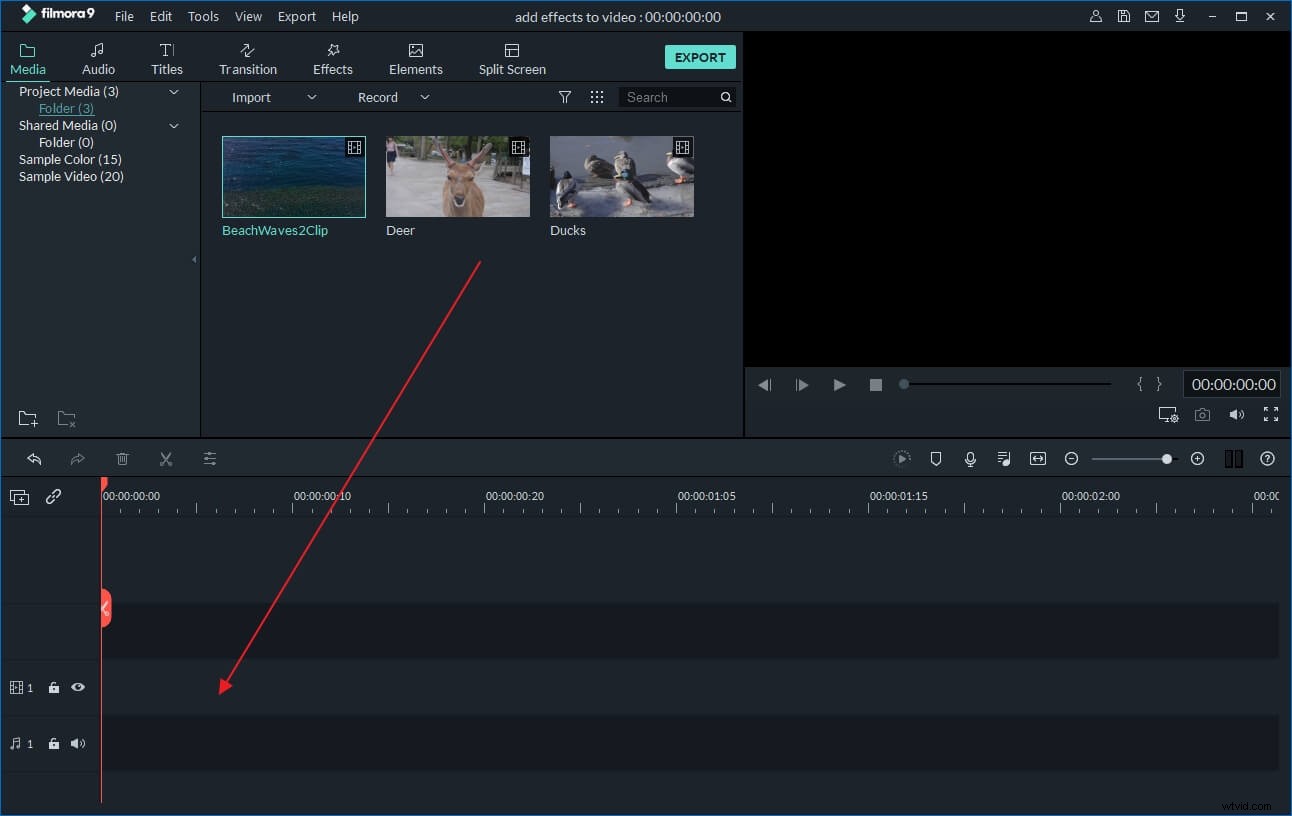
2 Inizia a ritagliare i video del tuo iPhone
Ora trascina il tuo file video dall'Album dell'utente sulla timeline. Quindi fai doppio clic sul file di destinazione e troverai il pulsante "Ritaglia" al centro dello schermo accanto al pulsante di ritorno. Fai clic e andrai alla finestra di ritaglio.
Come puoi vedere, ci sono due finestre di anteprima. Il primo ti offre una vista del video originale, mentre il secondo mostra l'effetto in tempo reale del tuo effetto di ritaglio.
Quindi puoi scegliere di ritagliare manualmente o automaticamente. Fai clic su 16:9 o 4:3, i video del tuo iPhone verranno ritagliati nell'aspetto radio. Se scegli manualmente, usa semplicemente il pulsante sinistro del mouse per trascinare sull'area che desideri conservare sull'immagine video. Quindi fai clic sull'icona "Riproduci" per confrontare il video originale e il video ritagliato, modificare la posizione del ritaglio, la larghezza e l'altezza del ritaglio.
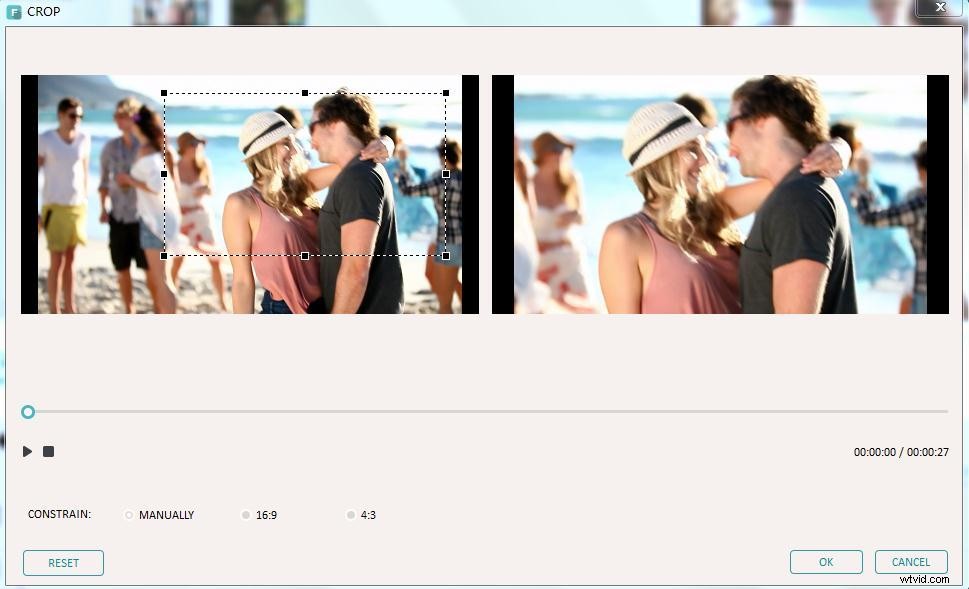
3 Esporta i video ritagliati dell'iPhone
Se sei soddisfatto del risultato, fai clic sul pulsante "Crea" per salvare il video ritagliato dell'iPhone. Vai alla scheda "Formato", quindi esporta i tuoi video in diversi formati video sul tuo computer. Se vuoi riprodurre il video ritagliato su altri dispositivi come iPod, iPad, Zune, ect, vai alla scheda "Dispositivo" e scegli dall'elenco. Oltre a ciò, puoi anche condividere direttamente il video su YouTube, Facebook e Twitter o masterizzarlo su disco DVD per riprodurlo in TV con un lettore DVD.
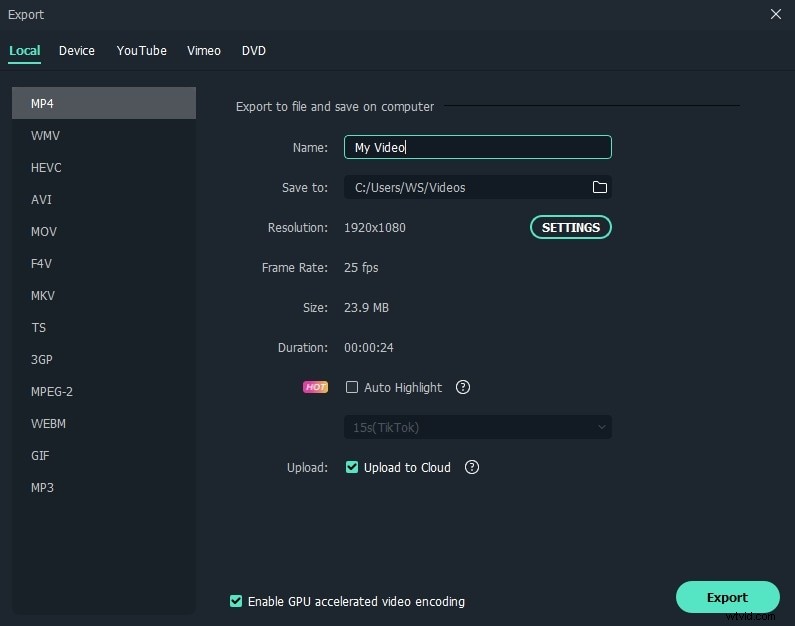
In effetti, Wondershare Filmora è uno strumento di editing video ricco di funzionalità per aggiungere più divertimento ai video del tuo iPhone. Ad esempio, puoi unire più video insieme, dividere video, aggiungere filigrana al video, cambiare musica di sottofondo e altro ancora. Scarica e arricchisci il tuo mondo di video ora!
